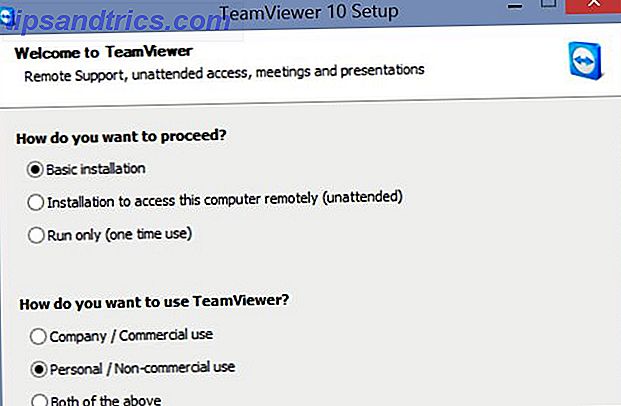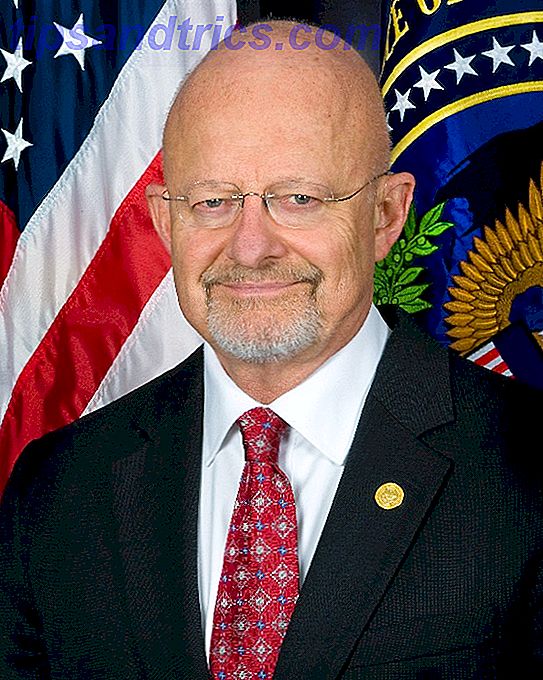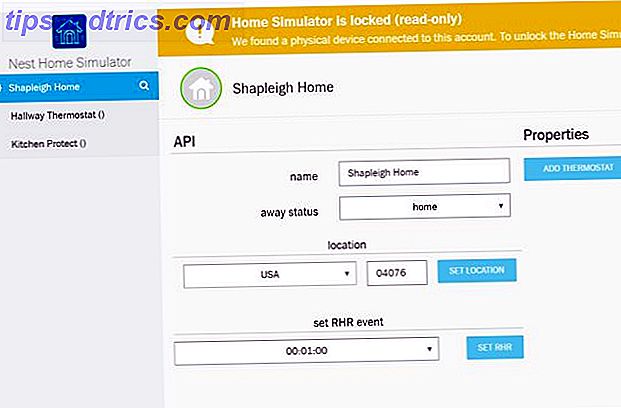Er is geen eenvoudige manier om verborgen bestanden snel te verbergen of te onthullen op Mac OS X zoals er in Windows is - maar verstoppertje spelen op een Mac is geen bijzonder moeilijk spel om te spelen.
Een paar eenvoudige Terminal-opdrachten gebruiken 4 Leuke dingen die u met de Mac-terminal kunt doen 4 Coole dingen die u met de Mac-terminal kunt doen De Terminal is de Mac OS X-analoog van de Windows-opdrachtprompt of CMD. Het is een tool, zoals je waarschijnlijk al weet, waarmee je je computer kunt besturen met behulp van tekstcommando's, in tegenstelling tot ... Lees Meer kun je snel geheimen verbergen en systeembestanden onthullen, en zien welke andere verborgen bestanden en mappen zijn geweest volstoppen van uw Mac-opstartschijf bijna vol? 6 ruimtebesparende tips voor kritisch bezwaarde Macs Opstartschijf bijna vol? 6 ruimtebesparende tips voor kritisch bezette Macs Of je je nu afvraagt of je volledige drive de prestaties beïnvloedt of gewoon wat extra ruimte wilt, met een paar eenvoudige stappen kun je veel ruimte vrijmaken. Het is een goed idee om tussen vijf ... Lees meer door de jaren heen te laten.
Het is Terminaltijd.
Bestanden markeren als verborgen
In Windows kunt u eenvoudig met de rechtermuisknop op een bestand klikken en een vakje aanvinken 3 Snelle en eenvoudige manieren om een map te verbergen in Windows 7 3 Snelle en eenvoudige manieren om een map te verbergen in Windows 7 Privacy is tegenwoordig moeilijk te verkrijgen. Of u nu een computer deelt of in het algemeen achterdochtig bent tegenover collega's die af en toe toegang hebben tot uw computer, misschien wilt u gevoelige informatie opslaan ... Lees meer om het te verbergen. Dit wordt gemakkelijk verslagen door Explorer te dwingen alle verborgen bestanden te onthullen, ook toegankelijk via de GUI onder het menu Beeld. Als je echt serieus iets wilt verbergen in Windows, moet je het waarschijnlijk goed coderen - gewoon een bestand verbergen is niet voldoende.
Mac OS X is hetzelfde, maar er zijn nog steeds gevallen waarin het verbergen van een bestand van pas kan komen - zoals het snel verwijderen van een bestand uit de Spotlight-index of het verbergen van een map zonder te bewegen en problemen veroorzaken voor software die ervan afhankelijk is.
Er zijn eenvoudige opdrachten om een bestand te verbergen, en deze zijn echt niet ingewikkelder dan hoe Microsoft dingen doet - behalve dat je de opdrachtregel moet gebruiken. Om een bestand te verbergen, start u de OS X-terminal en typt u het volgende:
mv path/to/file path/to/.file
Vervang het "pad / naar / bestand" door de locatie van het bestand of de map die u wilt verbergen. Dit gebruikt de opdracht "mv" hernoemen om het bestand of de map te hernoemen met een "." Ervoor, en dat is hoe het Mac OS-bestandssysteem (onder andere) verborgen bestanden aangeeft. Om het terug te veranderen, herhaalt u de opdracht in omgekeerde volgorde zoals:
mv path/to/.file /path/to/file
Dit is niet echt de enige manier om dit te bereiken, een ander voorbeeld is het gebruik van de opdracht "chflags":
chflags hidden path/to/file
Om dit te keren, verander eenvoudig "verborgen" in "nohidden". Nadat u een bestand hebt verborgen, kan OS X het niet in de standaardstatus vinden - Spotlight negeert het, net als Finder als u naar die map bladert. Dit zou genoeg moeten zijn om niet-techneuten voor de gek te houden die je simpelweg niet in privé-gidsen wilt rondneuzen.
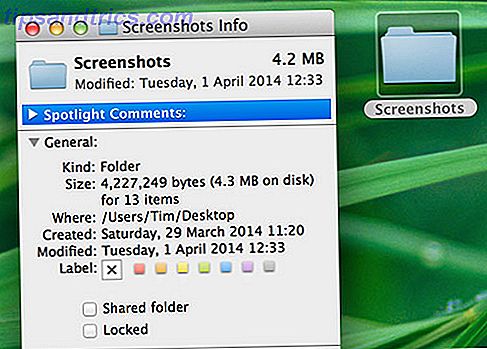
Opmerking: als je echt hopeloos bent en een bestand niet kunt vinden, zoek het dan op in Finder en klik met de rechtermuisknop en kies Inspector (of selecteer het en druk op Cmd + I) - het volledige pad wordt onthuld in het veld "Waar", zoals in de bovenstaande schermafbeelding.
Zodra je een bestand of map hebt verborgen, wil je waarschijnlijk je tracks verbergen. Elke Terminal-opdracht die u invoert, wordt opgeslagen in een buffer, die u kunt oproepen door op de pijl-omhoog op uw toetsenbord te drukken in een willekeurig open Terminal-venster.

Deze commando's worden niet vergeten, zelfs wanneer het venster gesloten is, maar u kunt Terminal dwingen ze te vergeten onder Bewerken> Clear Scrollback of met behulp van de Cmd + Option + K-snelkoppeling. De clear opdracht kan ook worden gebruikt om de huidige Terminal-vensteruitvoer te wissen.
Systeembestanden zoeken
Spotlight zal verborgen bestanden of mappen niet onthullen totdat ze weer zichtbaar zijn - dus niet-technische vrienden zullen niet in staat zijn om uw dagboek of verzameling selfies te vinden door simpelweg te zoeken. Zelfs als u Finder instelt om altijd verborgen bestanden weer te geven, zal Spotlight nog steeds geen als zodanig gemarkeerde bestanden indexeren.

Je kunt Spotlight-zoeken gebruiken om systeembestanden te vinden, dus als je een rogue .kext hebt die je wilt verwijderen, dan kun je die vinden door te zoeken naar de bestandsnaam in Finder, op de kleine plusteken + "onder het zoekveld te klikken en vervolgens te kiezen "Overig" in de vervolgkeuzelijst Type . Dit zal je veel opties bieden (zoals te zien in de afbeelding hierboven) - kies "Systeembestanden" en druk op OK .
U kunt nu zoeken met behulp van het meegeleverde vak voor systeembestanden, maar niet met verborgen bestanden.
Verborgen bestanden weergeven
De Finder zal standaard geen verborgen bestanden weergeven en er is geen selectievakje om aan te vinken volgens de Windows-methodologie - u zult de Terminal opnieuw moeten gebruiken. Om Finder te dwingen alle verborgen bestanden te tonen, opent u Terminal en plakt u het volgende:
defaults write com.apple.finder AppleShowAllFiles TRUE
killall Finder
Deze opdracht is van invloed op het hele systeem en u zult vervelende ".localized" - of ".DS_Store" -bestanden op uw bureaublad en op andere plaatsen opmerken - allemaal volkomen normaal en meestal perfect verborgen uit het zicht. U kunt van de gelegenheid gebruik maken om naar dat verborgen bestand te zoeken, door systeembestanden te bladeren, mappen op te ruimen, puinhopen te verwijderen die overblijven nadat u de opdracht hebt verwisseld door "TRUE" in "FALSE" te veranderen en het commando opnieuw uit te voeren.
Zoek een willekeurig bestand
Het "alles of niets" van de opdracht AppleShowAllFiles maakt het moeilijk om mee te werken als een permanente oplossing - en je kunt Spotlight nog steeds niet gebruiken om te zoeken naar bestanden die zijn gemarkeerd als verborgen. In dit geval kan een shareware externe tool zoals Find Any File (gratis proef, $ 6) echt helpen.

Het negeert de inhoud van uw bestanden (dat is wat Spotlight indexeert - zaken als e-mailinhoud, IM-geschiedenis, enzovoort) ten gunste van het analyseren van bestandseigenschappen in plaats daarvan, zoals naam, gecreëerde datum en vergelijkbare parameters. Daarom is het een perfecte aanvulling op Spotlight, en het gaat verder dan het bereik van Spotlight door snelle toegang te bieden tot elk bestand op de schijf, ongeacht of het verborgen is of niet.
Overweeg ook
Wist u dat uw bibliotheekmap niet is geïndexeerd door Spotlight? Als u ergens een bestand snel wilt dumpen dat niet geïndexeerd en doorzoekbaar moet zijn, dan is de bibliotheek een geweldige plaats om het te plaatsen. Standaard is het zelfs niet toegankelijk op OS X - en de meeste van je vrienden weten waarschijnlijk ook niet hoe ze het moeten vinden.
Voor toegang tot de Mac OS X-bibliotheek opent u Finder en klikt u op Go in de menubalk. Houd de Option-toets ingedrukt en klik op Bibliotheek wanneer deze wordt weergegeven. U kunt ook Ga naar map ... kiezen en "~ / Bibliotheek" invoeren zonder aanhalingstekens. Vergeet niet te onthouden wat je beweegt, en verplaats het bestand terug zodra je klaar bent!
Kent u andere trucs voor het verbergen en vinden van mappen op een Mac zonder te betalen voor extra software? Deel ze met ons in de comments hieronder!